Canon pixma mg3040: Технические характеристики
Технические характеристики: Canon pixma mg3040
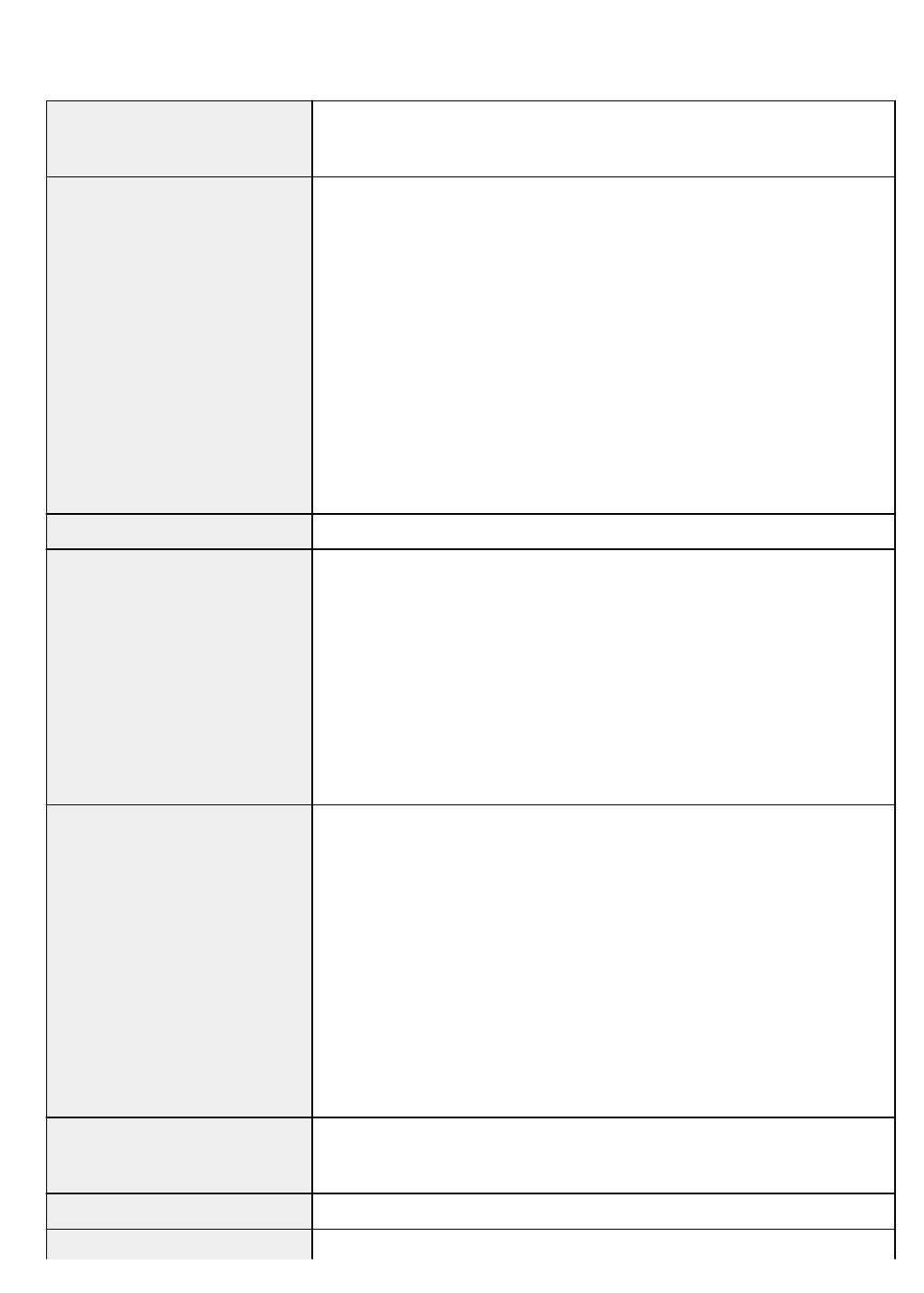
Технические характеристики
Общие технические характеристики
Разрешение печати (точек/
4800* (по горизонтали) x 600 (по вертикали)
дюйм)
* Капли чернил могут наноситься с минимальным шагом 1/4800 дюйма.
Интерфейс USB-порт:
Hi-Speed USB *1
Порт локальной сети:
Беспроводная локальная сеть: IEEE802.11n / IEEE802.11g / IEEE802.11b *2
*1 Требуется компьютер, который соответствует стандарту Hi-Speed USB.
Поскольку интерфейс Hi-Speed USB полностью обратно совместим с USB
1.1, его можно использовать по USB 1.1.
*2 Настройку можно выполнять с помощью функции «Стандартная на-
стройка», WPS (Wi-Fi Protected Setup), WCN (Windows Connect Now) или
«Простое беспров. подкл.».
USB-подключение и локальную сеть можно использовать одновременно.
Ширина печати 203,2 мм / 8 дюймов
Область, доступная для печа-
Верхнее поле: 3,0 мм (0,12 дюйма)
ти
Нижнее поле: 16,7 мм (0,66 дюйма)
Левое поле:
•
Letter/Legal: 6,4 мм (0,26 дюйма)
•
Другие форматы: 3,4 мм (0,14 дюйма)
Правое поле:
•
Letter/Legal: 6,3 мм (0,25 дюйма)
•
Другие форматы: 3,4 мм (0,14 дюйма)
Условия эксплуатации Температура: от 5 до 35 °C (от 41 до 95 °F)
Относительная влажность: от 10 до 90 % (без образования конденсата)
* При определенной влажности и температуре производительность прин-
тера может снизиться.
Рекомендуемые условия:
Температура: от 15 до 30 °C (от 59 до 86 °F)
Относительная влажность: от 10 до 80 % (без образования конденсата)
* Ограничения в отношении температуры и относительной влажности для
других типов бумаги, например фотобумаги, см. на упаковке или с поста-
вляемыми инструкциями.
Условия хранения Температура: от 0 до 40 °C (от 32 до 104 °F)
Относительная влажность: от 5 до 95 % (без образования конденсата)
Электропитание Переменный ток напряжением 100—240 В и частотой 50/60 Гц
Потребляемая мощность Печать (копирование): прибл. 10 Вт
113
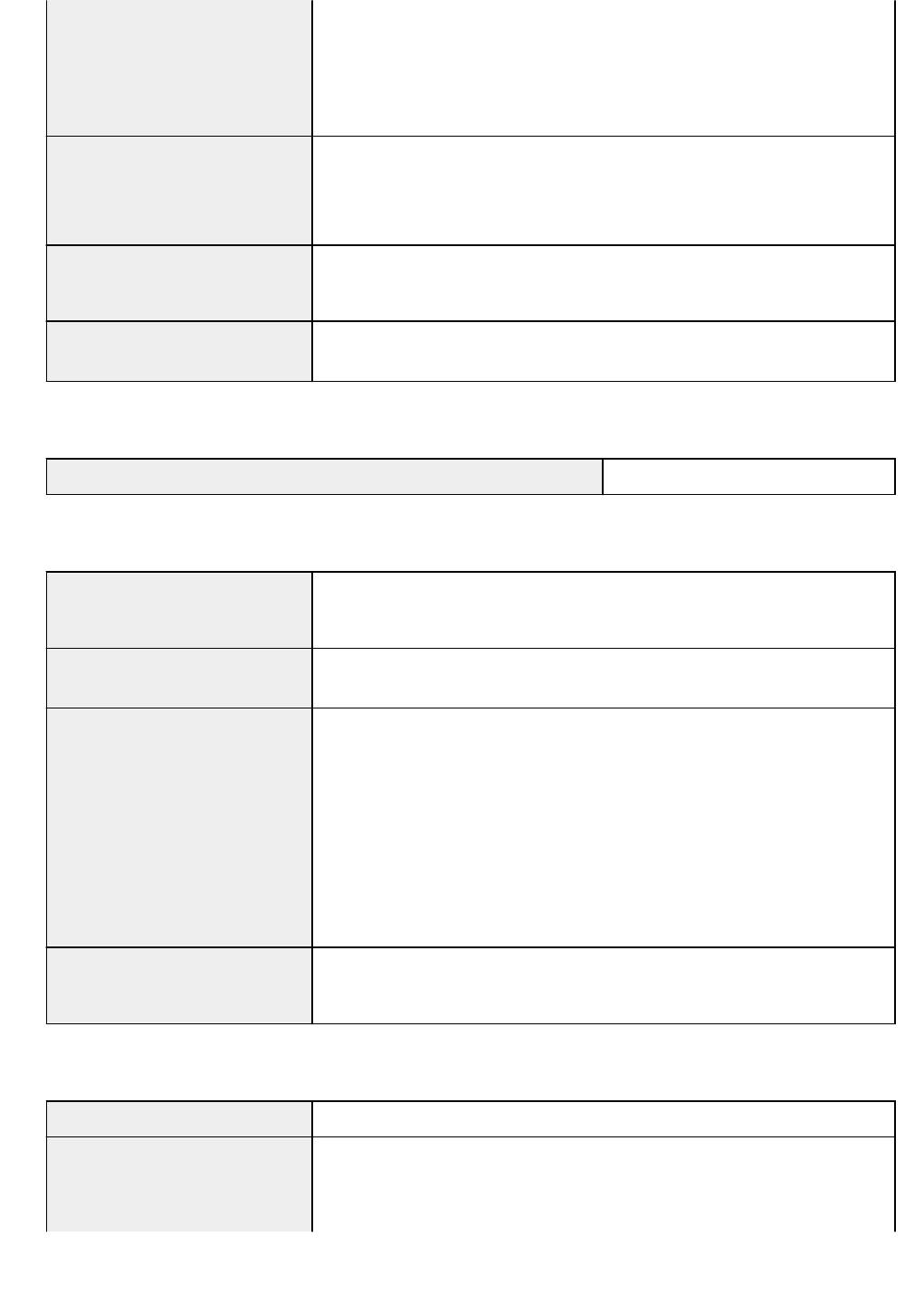
Ожидание (минимум): прибл. 1,6 Вт *1*2
В выключенном состоянии: прибл. 0,2 Вт *1
*1 Подключение к компьютеру через USB
*2 Изменить время ожидания до перехода в режим ожидания нельзя.
Внешние габаритные размеры Прибл. 426 (Ш) x 306 (Г) x 145 (В) мм
Прибл. 16,8 (Ш) x 12,1 (Г) x 5,8 (В) дюйма
* Со сложенным упором для бумаги и лотком приема бумаги.
Вес Прибл. 3,5 кг (прибл. 7,6 фунтов)
* С установленными картриджами FINE.
Картридж FINE компании
Всего 1280 сопла (320 сопел BK, по 320 сопла C/M/Y)
Canon
Технические характеристики операций копирования
Многократное копирование макс. 21 страниц
Технические характеристики операций сканирования
Драйвер сканера Windows: TWAIN 1.9 Спецификации, WIA
Mac OS: ICA
Максимальный размер обла-
A4/Letter, 216 x 297 мм / 8,5 x 11,7 дюйма
сти сканирования
Разрешение сканирования Максимальное оптическое разрешение (по горизонтали x по вертика-
ли): 600 x 1200 точек/дюйм *1
Максимальное разрешение с интерполяцией: 19200 x 19200 точек/
дюйм *2
*1 Оптическое разрешение — это максимальная частота дискретизации
на основе ISO 14473.
*2 Увеличение разрешения сканирования ограничивает максимально воз-
можную область сканирования.
Градация оттенков (на входе
Оттенки серого: 16 бит/8 бит
или выходе)
Цвет: 48 бит/24 бит (16 бит/8 бит для каждого цвета в модели RGB)
Технические характеристики сети
Протокол связи TCP/IP
Беспроводная сеть Поддерживаемые стандарты: IEEE802.11n / IEEE802.11g / IEEE802.11b
Полоса частот: 2,4 ГГц
Канал: 1–11 или 1–13
114
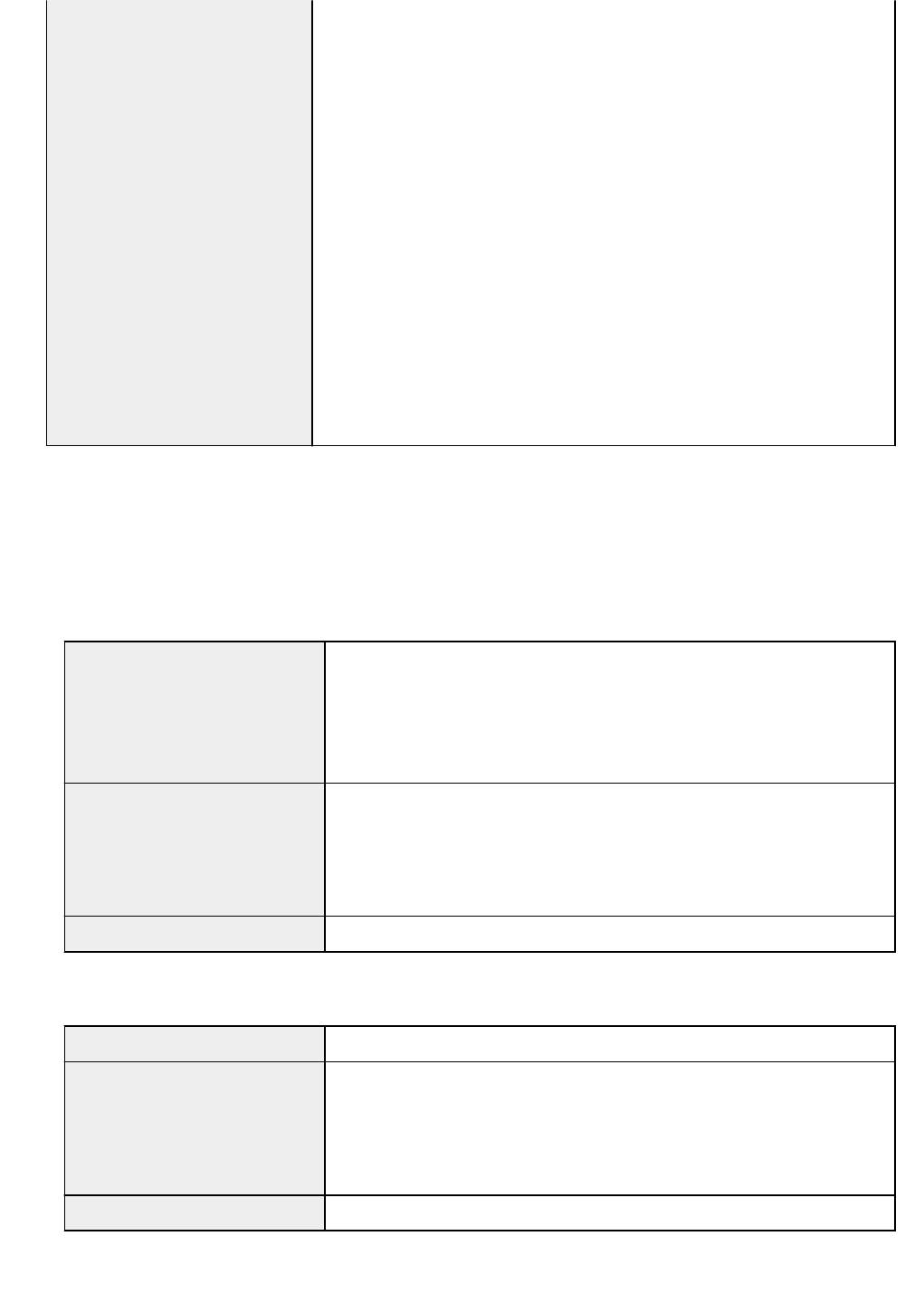
* Полоса частот и доступные каналы могут отличаться — это зависит от
страны или региона.
Дистанция связи: в помещении — 50 м / 164 футов
* Эффективный диапазон действия связи зависит от среды, в которой на-
ходится изделие, и его расположения.
Защита:
WEP (64/128 бит)
WPA-PSK (TKIP/AES)
WPA2-PSK (TKIP/AES)
Настройка:
WPS (настройка нажатием кнопки/метод ввода PIN-кода)
WCN (WCN-NET)
Простое беспров. подкл.
Другие функции: пароль администрирования
Минимальные требования к системе
Обеспечивайте соответствие требованиям операционной системы, если ее версия выше
описанных.
Windows
Операционная система Windows 10, Windows 8.1*, Windows 8
Windows 7 SP1
Windows Vista SP2
* Windows 8.1 содержит обновление Windows 8.1.
Свободное место на жестком
3,1 ГБ
диске
Примечание: для установки комплекта прикладных программ.
Необходимый объем свободного места на жестком диске может быть из-
менен без предварительного уведомления.
Дисплей XGA 1024 x 768
Mac OS
Операционная система OS X v10.8.5 - OS X v10.11
Свободное место на жестком
1,5 ГБ
диске
Примечание: для установки комплекта прикладных программ.
Необходимый объем свободного места на жестком диске может быть из-
менен без предварительного уведомления.
Дисплей XGA 1024 x 768
115
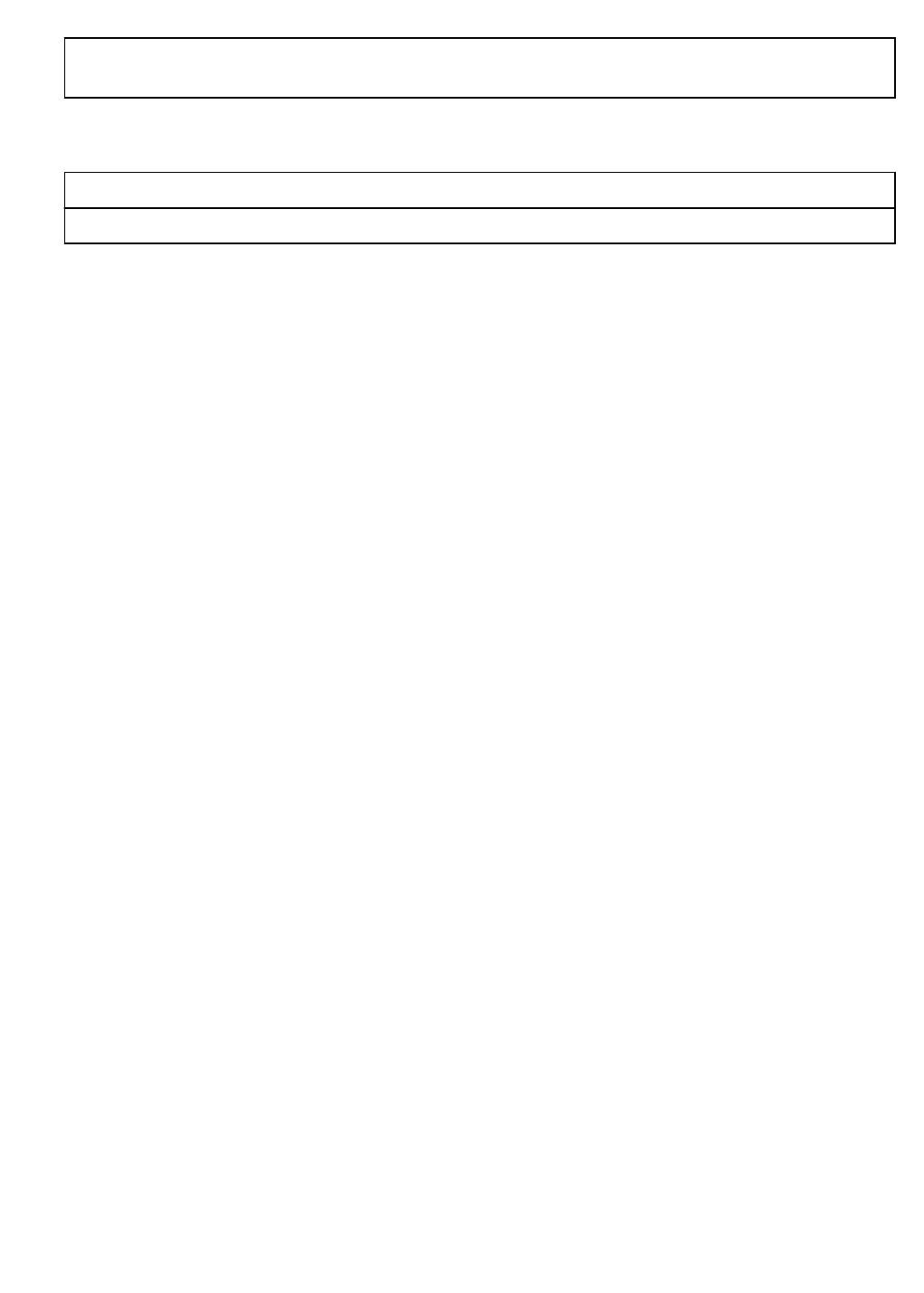
Другие поддерживаемые операционные системы
Некоторые функции могут быть доступны не во всех операционных системах. См. веб-сайт Canon для по-
лучения дополнительной информации по работе с iOS, Android, Windows RT и Windows 10 Mobile.
Печать с мобильных устройств
Google Cloud Print
PIXMA Cloud Link
•
Для использования Easy-WebPrint EX и всего документа Онлайн-руководство требуется
подключение к Интернету.
•
Windows: надлежащая работа может обеспечиваться только на компьютере с
предварительно установленной ОС Windows Vista или более поздней версии.
•
Windows: для установки программного обеспечения требуется дисковод или подключение к
Интернету.
•
Windows: для работы веб-браузера Internet Explorer 8, 9, 10 или 11 необходимо установить
программу Easy-WebPrint EX.
•
Windows: некоторые функции могут быть недоступны в Windows Media Center.
•
Windows: необходимо установить .NET Framework 4.5.2 или 4.6 для использования
программного обеспечения Windows.
•
Windows: драйвер TWAIN (ScanGear) основывается на спецификации TWAIN 1.9. Для его
работы необходима программа Data Source Manager из комплекта поставки операционной
системы.
•
Mac OS: в ОС Mac OS необходимо подключение к Интернету во время установки
программного обеспечения.
•
Во внутреннем сетевом окружении необходимо открыть порт 5222. Для получения
дополнительных сведений обратитесь к администратору сети.
Сведения, приведенные в данном руководстве, могут быть изменены без предварительного
уведомления.
116
Оглавление
- Использование данного онлайн-руководства
- Товарные знаки и лицензии
- Основные операции
- Печать фотографий с компьютера
- Копирование
- Обращение с бумагой, оригиналами, картриджами FINE и т. д.
- Загрузка бумаги
- Загрузка обычной бумаги или фотобумаги
- Загрузка конвертов
- Загрузка оригиналов
- Загрузка оригиналов на Стекло рабочей поверхности
- Поддерживаемые оригиналы
- Замена картриджа FINE
- Проверка уровня чернил по индикаторам чернильницы на панели управления
- Обслуживание
- Если печать стала бледной или неравномерной
- Процедура обслуживания
- Печать образца для проверки сопел
- Оценка образца для проверки сопел
- Очистка печатающей головки
- Глубокая очистка печатающих головок
- Выравнивание печатающей головки
- Очистка
- Очистка подающих роликов
- Очистка внутренних компонентов принтера (очистка поддона)
- Обзор
- Безопасность
- Меры предосторожности
- Нормативная информация
- WEEE (EU&EEA)
- Основные компоненты и их использование
- Основные компоненты
- Вид спереди
- Вид сзади
- Вид внутренних частей
- Панель управления
- Электропитание
- Проверка включения питания
- Включение и выключение Принтера
- Проверка штепселя и кабеля питания
- Отключение принтера
- Изменение параметров
- Изменение параметров принтера с компьютера (Windows)
- Изменение параметров печати
- Регистрация профиля часто используемой конфигурации печати
- Выбор используемого картриджа
- Управление питанием Принтера
- Изменение режима работы Принтера
- Изменение параметров с помощью панели управления
- Автоматическое включение и выключение принтера
- Инициализация параметров принтера
- Включение/выключение функции беспроводного соединения
- Сетевое подключение
- Рекомендации по сетевому подключению
- Параметры сети по умолчанию
- Обнаружен еще один принтер с таким же именем
- Подключение к другому компьютеру через локальную сеть/ Изменение способа подключения с USB на локальную сеть
- Печать параметров сети
- Изменение способа подключения по беспроводной сети
- Обеспечение оптимального качества печати
- Перемещение принтера
- Юридические ограничения на сканирование/копирование
- Технические характеристики
- Сведения о бумаге
- Поддерживаемые типы носителей
- Предел загрузки бумаги
- Неподдерживаемые типы носителей
- Обращение с бумагой
- Печать с компьютера
- Печать с помощью прикладной программы (драйвер принтера Windows)
- Настройка основной печати
- Параметры бумаги в драйвере принтера
- Различные способы печати
- Настройка "Размер стр." и "Ориентация"
- Настройка количества копий и порядка печати страниц
- Печать с масштабированием
- Печать на развороте
- Печать в виде плитки/постера
- Двухсторонняя печать
- Настройка печати конверта
- Установка уровня «Качество печати» (Другое)
- Общие сведения о драйвере принтера
- Драйвер принтера Canon IJ
- Открытие экрана настройки драйвера принтера
- Проверка уровня чернил с компьютера
- Инструкции по эксплуатации (Драйвер принтера)
- Описание драйвера принтера
- Описание вкладки "Быстрая установка"
- Описание вкладки "Главная"
- Описание вкладки "Страница"
- Описание вкладки "Обслуживание"
- Экран монитора состояния Canon IJ
- Установка MP Drivers
- Печать непосредственно со смартфона или планшета
- Использование принтера в режиме беспроводного прямого подключения
- Создание копий на обычной бумаге
- Выбор размера страницы между A4 и Letter
- Сканирование с компьютера (Windows)
- Использование программы IJ Scan Utility
- Предназначение программы IJ Scan Utility (программное обеспечение сканера)
- Запуск программы IJ Scan Utility
- Использование функции автоматического сканирования
- Экраны программы IJ Scan Utility
- Основной экран программы IJ Scan Utility
- Диалоговое окно «Параметры»
- Диалоговое окно Параметры (Автоматическое сканирование)
- Диалоговое окно Параметры (Сканирование документа)
- Диалоговое окно Параметры (Общие параметры)
- Сканирование с помощью приложения (ScanGear)
- Назначение программы ScanGear (драйвера сканера)
- Запуск программы ScanGear (драйвер сканера)
- Сканирование в основном режиме
- Окна программы ScanGear (драйвер сканера)
- Вкладка Основной режим
- Вкладка Расш. режим
- Общие замечания (драйвер сканера)
- Размещение оригиналов (сканирование с компьютера)
- Параметры сетевого сканирования
- Часто задаваемые вопросы
- Параметры сети и распространенные неполадки
- Подключение принтера к компьютерной сети
- Ограничения
- Проблемы сетевого взаимодействия
- Не удается обнаружить принтер в сети
- Не удается обнаружить принтер на экране Проверить параметры принтера во время настройки (Windows)
- Не удается обнаружить принтер на экране Проверить параметры принтера во время настройки беспроводной сети (Windows) - проверка состояния питания
- Не удается обнаружить принтер на экране Проверить параметры принтера во время настройки беспроводной сети (Windows) - проверка подключения компьютера к сети
- Не удается обнаружить принтер на экране Проверить параметры принтера во время настройки беспроводной сети (Windows) - проверка среды беспроводной сети
- Не удается обнаружить принтер на экране Проверить параметры принтера во время настройки беспроводной сети (Windows) - проверка параметров защитного программного обеспечения
- Не удается обнаружить принтер на экране Проверить параметры принтера во время настройки беспроводной сети (Windows) - проверка параметров маршрутизатора беспроводной сети
- Невозможно продолжить работу после появления экранов Подключение принтера / Подключение кабеля
- Не удается найти Принтер при использовании беспроводной локальной сети
- Проблемы сетевого подключения
- Неожиданное прекращение работы принтера
- Неизвестный ключ сети
- Не удается использовать принтер после замены маршрутизатора беспроводной сети или изменения его параметров
- Другие проблемы с сетью
- Проверка сведений о сети
- Восстановление заводских настроек по умолчанию
- Проблемы с печатью
- Печать не начинается
- Чернила не поступают
- Бумага подается неправильно, или появилось сообщение об отсутствии бумаги
- Неудовлетворительные результаты печати
- Пустая бумага/Нечеткая печать/Неверные цвета/Белые полосы
- Неверные цвета
- Линии не выровнены
- Бумага испачкана / Отпечатанная поверхность поцарапана
- Проблемы при сканировании (Windows)
- Проблемы при сканировании
- Сканер не работает
- ScanGear (драйвер сканера) не запускается
- Механические неисправности
- Питание не подается
- Питание выключается автоматически
- Проблемы подключения USB
- Не удается подключиться к принтеру по USB
- Проблемы при установке и загрузке
- Не удается установить драйверы MP Drivers
- Обновление MP Drivers в сетевом окружении (Windows)
- Ошибки и сообщения
- Произошла ошибка
- Отображается сообщение
- Список кодов поддержки для ошибок
- Список кодов поддержки для ошибок (замятия бумаги)
- Бумага замялась внутри принтера
- 168A
- 5B00






